在調試代碼的時候我們需要檢視調試資訊,那我們就需要用Android Log類。
android.util.Log常用的方法有以下5個:Log.v() Log.d() Log.i() Log.w() 以及 Log.e() 。根據首字母對應VERBOSE,DEBUG,INFO, WARN,ERROR。
1、Log.v 的調試顔色為黑色的,任何消息都會輸出,這裡的v代表verbose啰嗦的意思,平時使用就是Log.v("","");
2、Log.d的輸出顔色是藍色的,僅輸出debug調試的意思,但他會輸出上層的資訊,過濾起來可以通過DDMS的Logcat标簽來選擇.
3、Log.i的輸出為綠色,一般提示性的消息information,它不會輸出Log.v和Log.d的資訊,但會顯示i、w和e的資訊
4、Log.w的意思為橙色,可以看作為warning警告,一般需要我們注意優化Android代碼,同時選擇它後還會輸出Log.e的資訊。
5、Log.e為紅色,可以想到error錯誤,這裡僅顯示紅色的錯誤資訊,這些錯誤就需要我們認真的分析,檢視棧的資訊了。
注意:不同的列印方法在使用時都是某個方法帶上(String tag, String msg)參數,tag表示的是列印資訊的标簽,msg表示的是需要列印的資訊。
下面是我做的一個簡單的LogDemo(Step By Step):
Step 1:準備工作(打開LogCat視窗).
啟動Eclipse,在Window->Show View會出來一個對話框,當我們點選Ok按鈕時,會在控制台視窗出現LogCat視窗.如下圖:
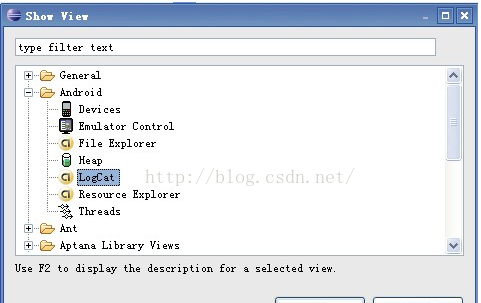
Step 2:建立一個Android工程,命名為LogDemo.
Step 3:設計UI界面,我們在這裡就加了一個Button按鈕(點選按鈕出現Log日志資訊).
Main.xml代碼如下:
Step 4:設計主類LogDemo.java,代碼如下:
Step 5:運作LogDemo工程,效果如下